光盘雨林木风重装系统详细图解教程
- 分类:教程 回答于: 2016年12月08日 00:00:00
光盘雨林木风重装系统的成功率还是比较高的,如果你手上有闲余的光盘的话,不妨跟着小编学习用光盘来重装系统雨林木风,光盘雨林木风重装系统实际操作起来真的是非常简单的。不信的话,你可以看完下面小编演示的光盘装雨林木风系统教程,你再做选择也不迟。
光盘重装windows7雨林木风系统具体操作步骤:
1、设置好第一启动为光驱启动后,把光盘放入光驱。重启电脑,此时会出现带有"press any key to boot from CD..."字样的界面,这时随便按下键盘上的某个键即可。
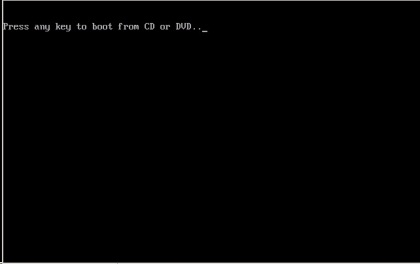
光盘雨林木风重装系统详细图解教程图1
2、稍等片刻之后,则是会出现雨林木风win7 64位系统安装界面,大家此时选择“安装Win7系统到C盘”。(如果你的是新电脑,则需要对电脑分区以后才是安装系统。)
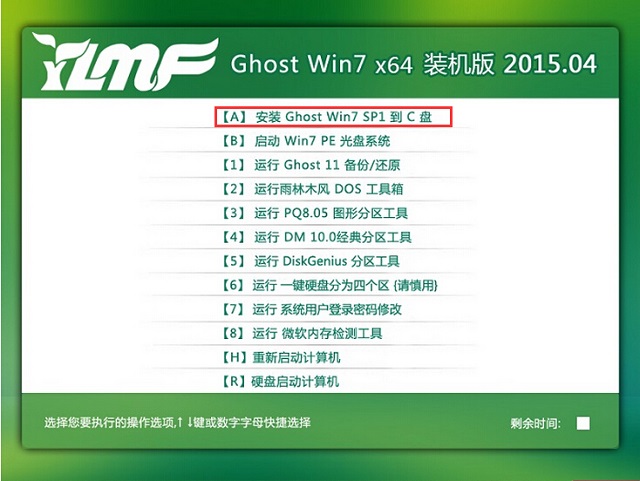
光盘雨林木风重装系统详细图解教程图2
3、选择好后,则是会进入的是系统还原进度界面,在这里可以看到还原进度。
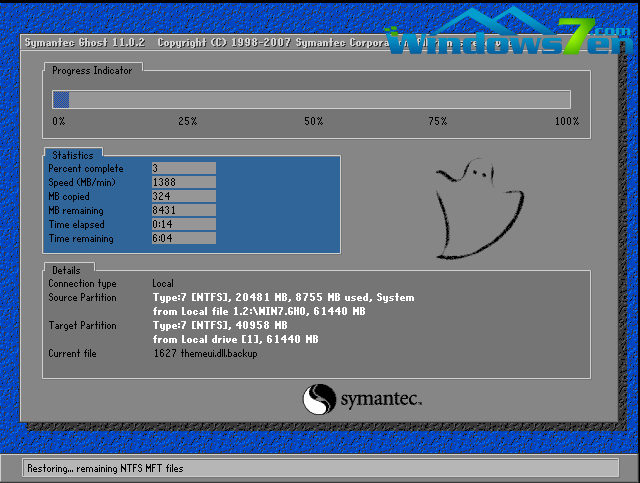
光盘雨林木风重装系统详细图解教程图3
4、接下来是系统的自动安装过程了,雨林木风ghost系统安装过程会自动识别安装硬件驱动以及激活win7系统。以下为win7 64位纯净版安装界面:
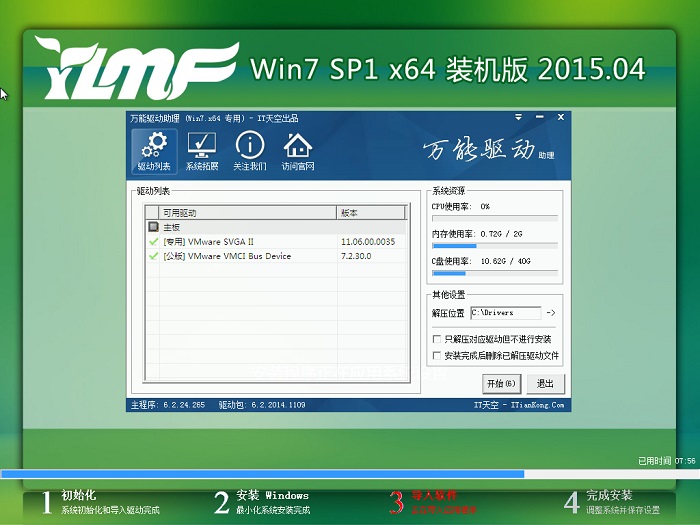
光盘雨林木风重装系统详细图解教程图4
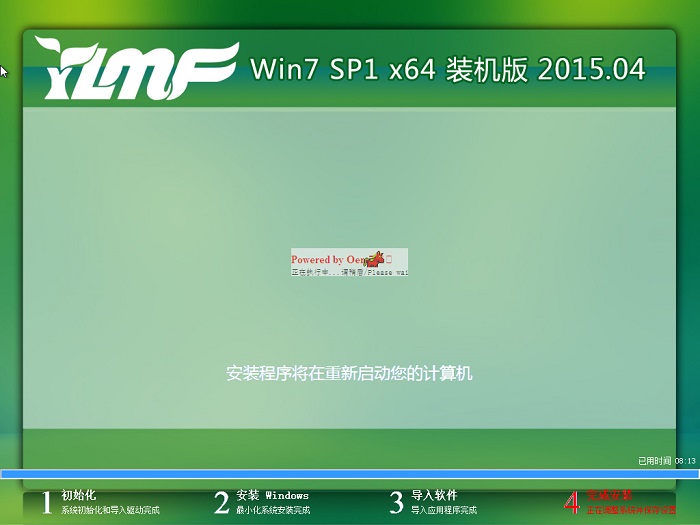
光盘雨林木风重装系统详细图解教程图5
5、喝口茶或化个妆的功夫,雨林木风win7 64位系统就安装好了,安装好之后的画面如下:
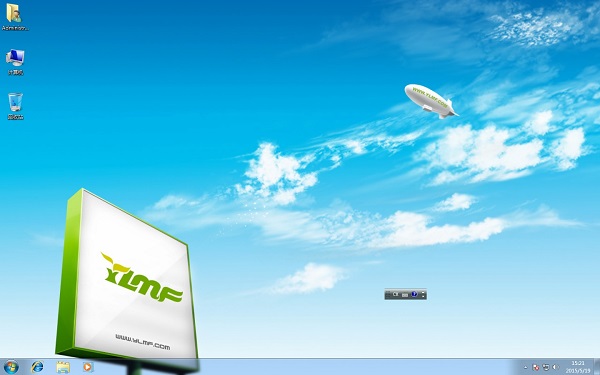
光盘雨林木风重装系统详细图解教程图6
好了,上述就是相关光盘雨林木风重装系统详细图解教程的全部内容了,看完小编提供的使用光盘来重装系统雨林木风系统教程后,你是不是也觉得光盘装雨林木风系统步骤是如此简单,生活如此美妙多姿,掌握多了一种光盘装雨林木风系统技能,就掌握了重装系统技能,说不定还能从菜鸟蜕变成大神呢。
 有用
26
有用
26


 小白系统
小白系统


 1000
1000 1000
1000 1000
1000 1000
1000 1000
1000 1000
1000 1000
1000 1000
1000 1000
1000 1000
1000猜您喜欢
- 重装系统怎么分区2023/01/03
- 电脑怎么重装系统2022/11/11
- vdm虚拟光驱怎么用2016/09/17
- pdf如何转换成word格式方法2023/03/28
- 驱动精灵万能网卡版怎么使用..2022/12/04
- [QQ邮件]新功能上线,让你的邮件体验更..2024/04/04
相关推荐
- 高速稳定的网络连接,尽在Mercury路由器..2024/10/08
- 演示苹果mac双系统安装教程..2021/10/25
- 电脑自己怎样重装系统2023/03/04
- 电脑内存卡格式化软件有哪些..2023/04/23
- C盘快满了该如何清理2022/11/08
- DIY是什么意思?DIY的历史、应用与技巧..2024/09/19














 关注微信公众号
关注微信公众号



